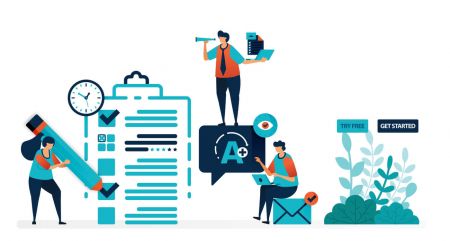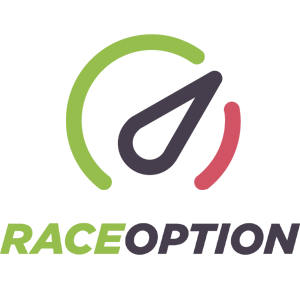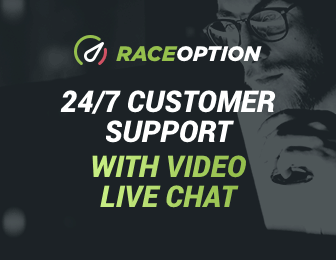Überprüfen Sie Raceoption - Raceoption Deutsch
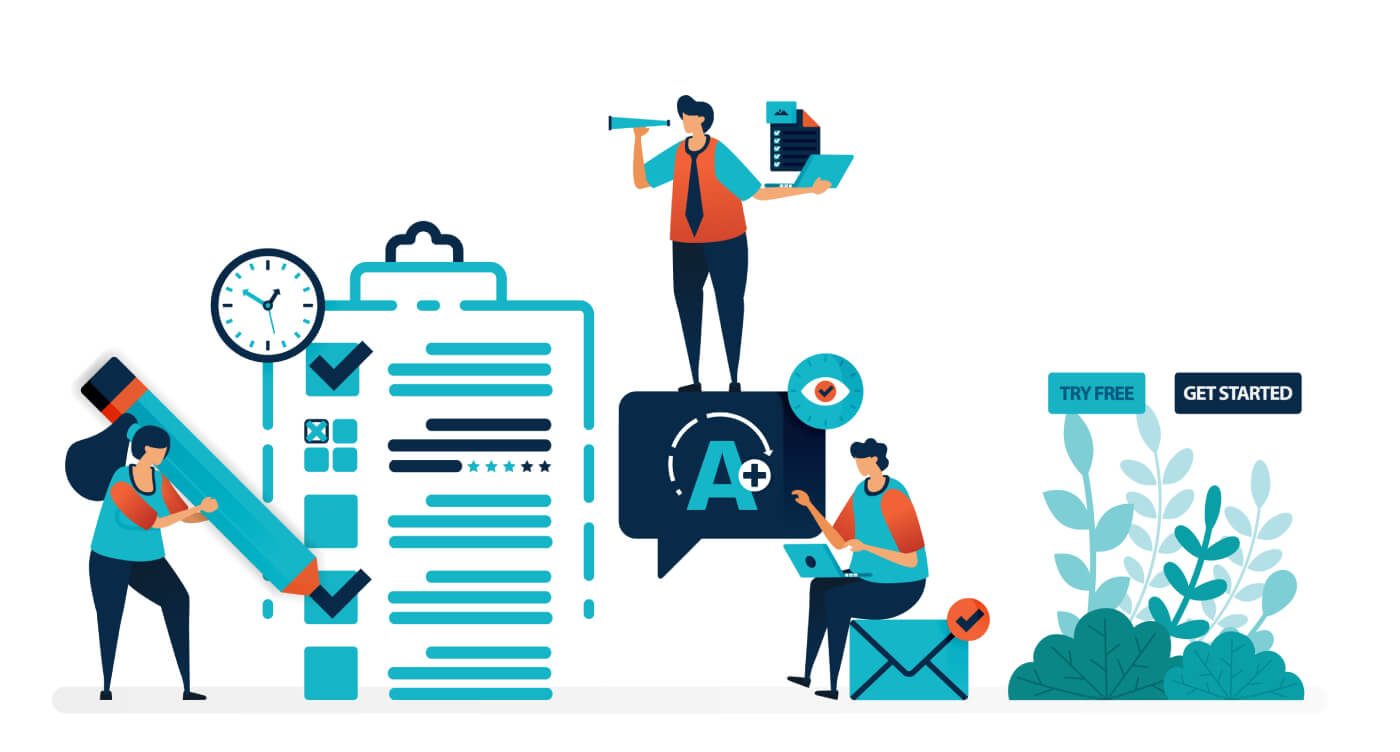
6 Schritte zum Verifizieren eines Kontos
1. Melden Sie sich bei Raceoption an
. 2. Klicken Sie auf Einstellungen —} persönliche Daten.
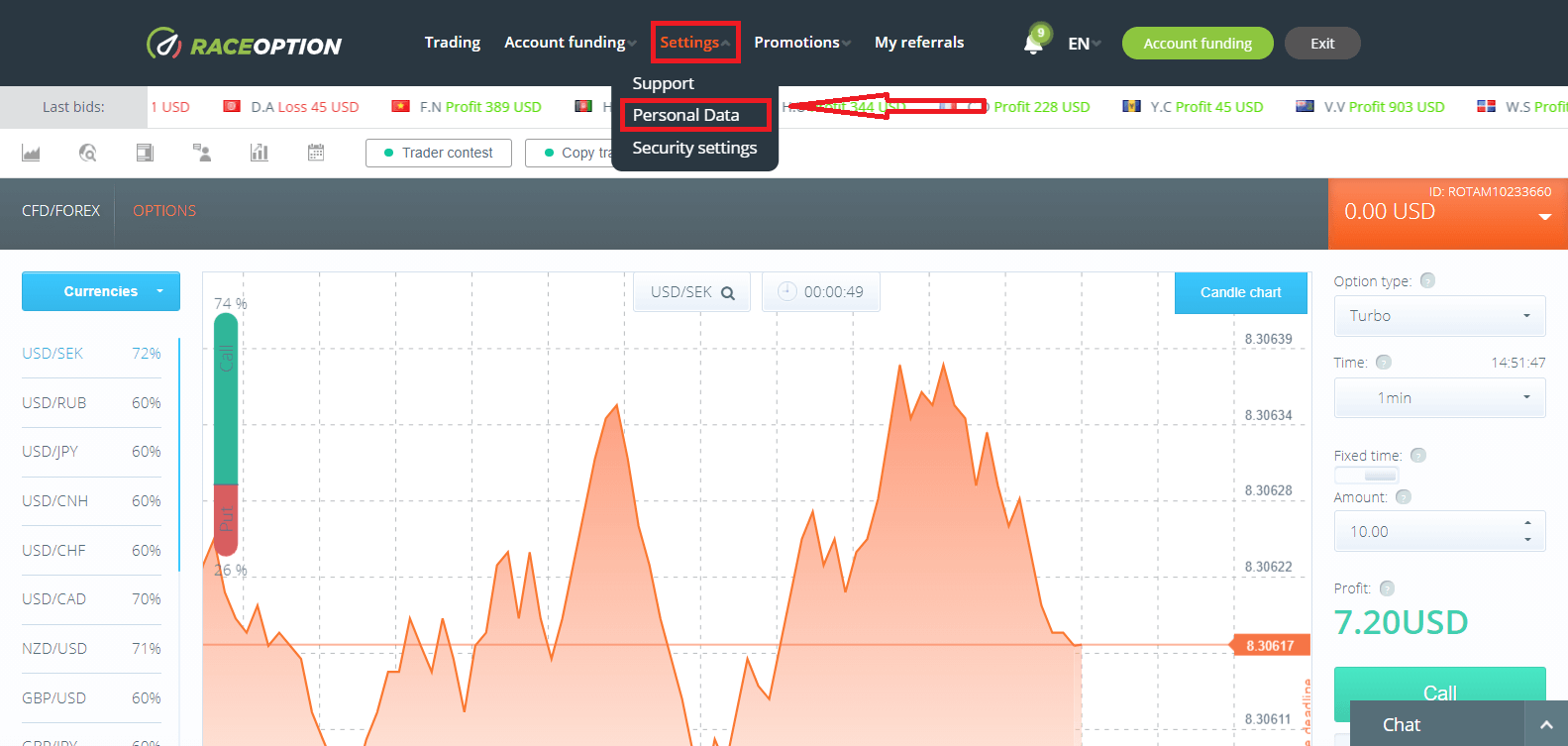
Wenn es nicht sofort angezeigt wird, aktualisieren Sie es oder melden Sie sich ab und wieder an.
3. Wählen Sie, welchen ID-Typ Sie verwenden möchten
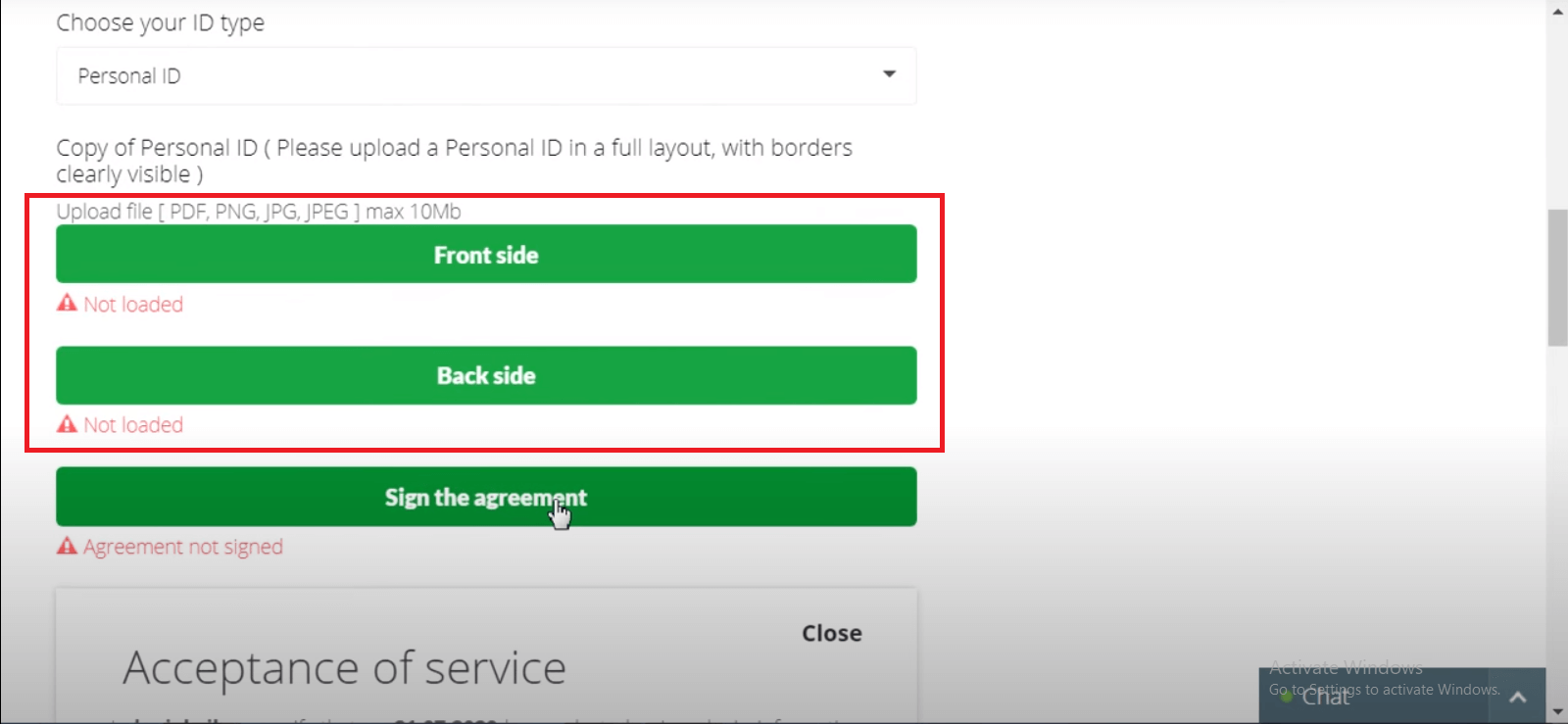
- Machen Sie ein Foto von der Vorderseite Ihres Ausweises
- Haben Sie einen einfarbigen Hintergrund (vorzugsweise eine neutrale Farbe, dh schwarz, braun, weiß)
- Haben Sie eine gute Beleuchtung
- Machen Sie ein Foto von der Rückseite Ihres Ausweises
- Haben Sie einen einfarbigen Hintergrund (vorzugsweise eine neutrale Farbe, dh schwarz, braun, weiß)
- Haben Sie eine gute Beleuchtung
4. Unterzeichnen Sie die Vereinbarung
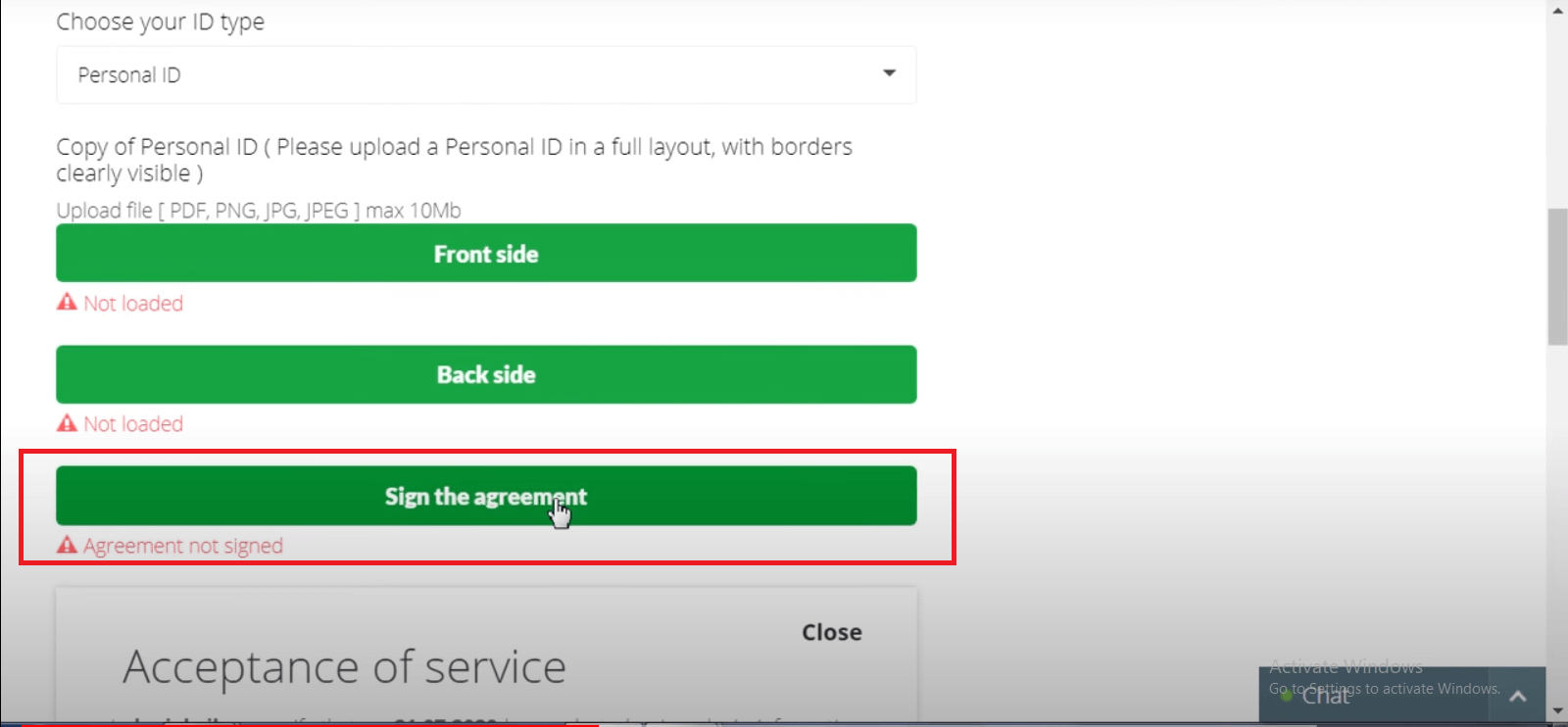
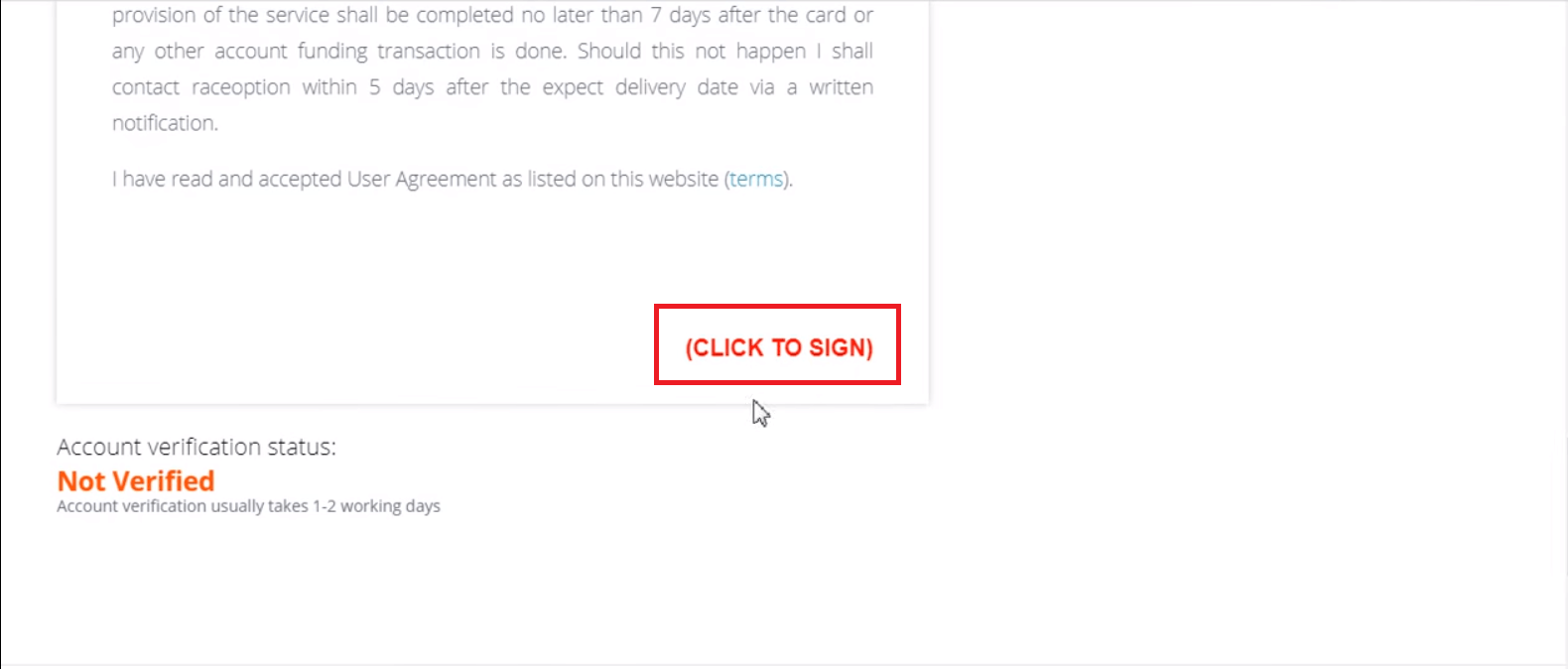
Stellen Sie sicher, dass die Unterschrift mit der Unterschrift auf Ihrem Ausweis identisch oder ähnlich ist.
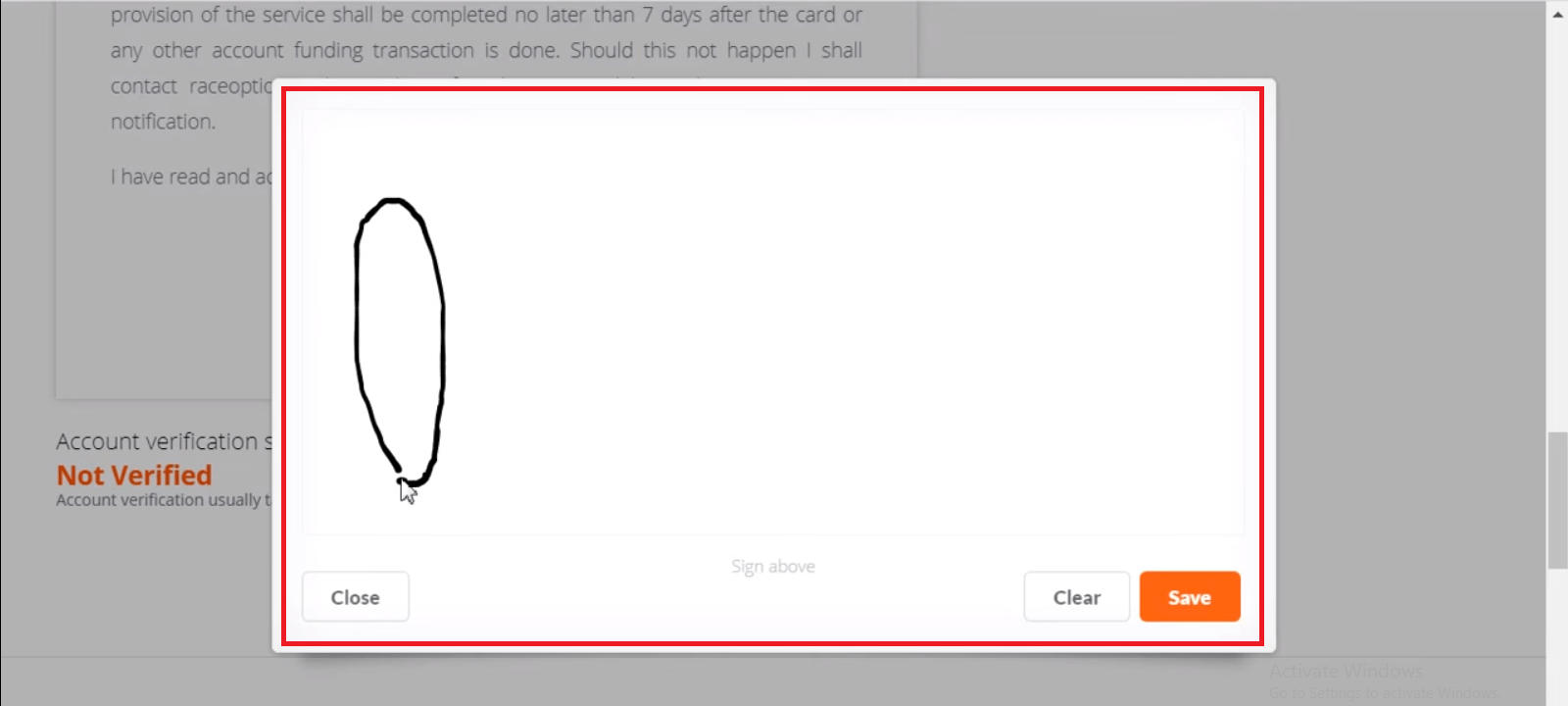
5. Klicken Sie auf den Chat in der unteren rechten Ecke
- Klicken Sie auf Privatchat
- Privatchat anfordern
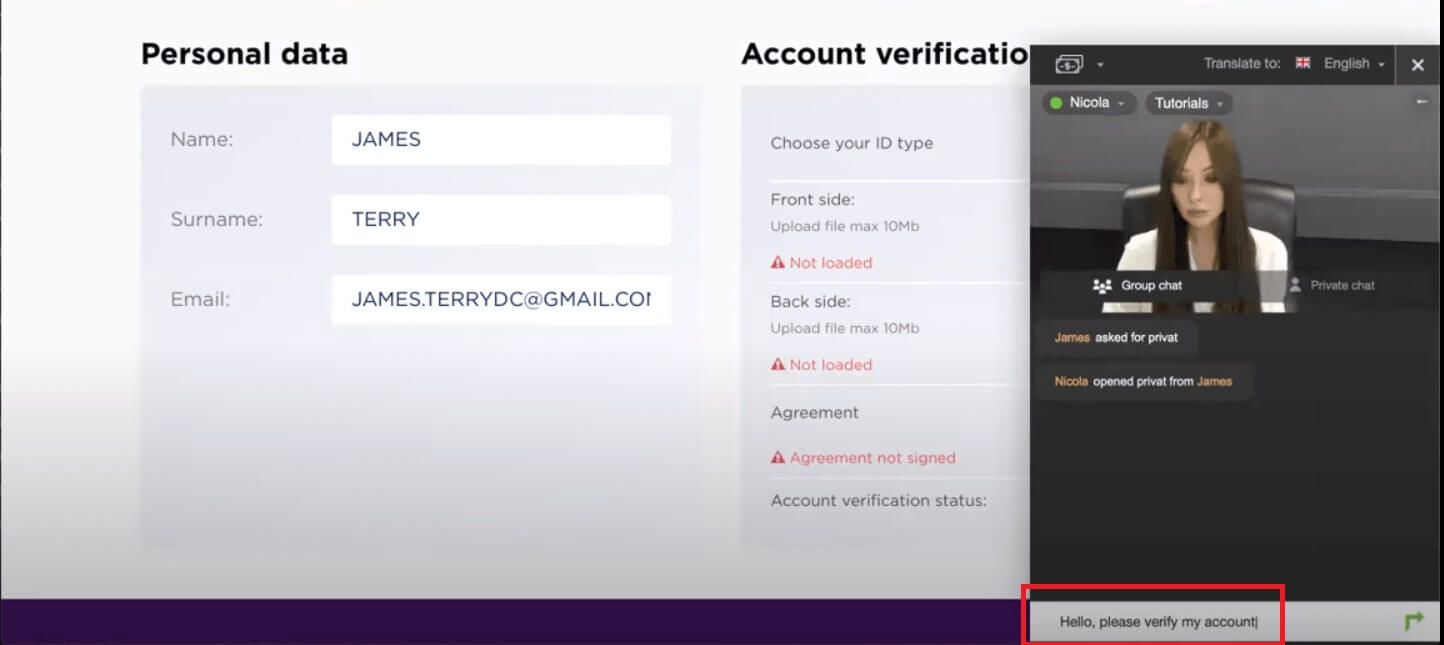
6. Sobald der Chat geöffnet ist, geben Sie Folgendes ein: „Hallo, bitte überprüfen Sie mein Konto.“
Lassen Sie diese Seite geöffnet, damit der Chat Ihnen eine Nachricht senden kann.
6.1. Wenn sie sagen, dass Dokumente nicht hochgeladen wurden:
- Überprüfen Sie, ob sie hochgeladen wurden
- Überprüfen Sie, ob die Bilder klar sind
- Überprüfen Sie, ob die Signaturen übereinstimmen
- Aktualisieren Sie oder melden Sie sich ab und wieder an
- Öffnen Sie den privaten Chat erneut
6.2. Geben Sie ein: „Hallo, bitte verifizieren Sie mein Konto“